Sådan gør du Facebook-profilbillede til en GIF i 2022
Hvis du ønsker at tilføje et animeret profilbillede som dit Facebook-profilbillede, så er du det rigtige sted! Her i denne tutorial lærer du, hvordan du bruger animerede GIF’er eller videoer til dette formål. Funktionen blev udgivet for et stykke tid siden. Den er tilgængelig på både Facebook iOS-appen og på Android også. Så lad os gå videre med proceduren til sæt animeret GIF Facebook-profilbillede.
Mens du surfer på Facebook, er du nogensinde stødt på profilbilleder (svarende til nedenstående), som er animerede, noget som GIF eller videoer?

Nå, vær ikke jaloux, da du også kan indstille videoer som dit Facebook-profilbillede. Dette er kun muligt fra Android- og iPhone-mobilappen. I øjeblikket er du kan ikke indstille videoer som profilbillede fra Facebooks hjemmeside. Men bliv ikke bekymret, da profilvideoen kan ses på Facebook Web.
Indhold
Sådan tilføjes animeret GIF Facebook-profilbillede
På iPhone
Brug nedenstående trin for at indstille Facebook-animerede gif-profilbilleder på iPhone eller iPad.
- Åbn Facebook-appen, og selvfølgelig skal du være logget ind på din Facebook-konto.
- Trykke på tre vandrette linjer i nederste højre hjørne.
- Tryk på dit navn for at gå til dit profiler skærmbilledet.

- Tryk på under din profil lille kamera ikon på dit profilbillede.
- Nu skal du trykke på Vælg Profilbillede eller video.

- Vælg den ønskede video, du har optaget tidligere, fra din kamerarulle.
- Tryk derefter på Redigere.

- Nu kan du kun bruge en kort video med en maksimal længde på 7 sekunder. Derfor vil din video få trimmet automatisk, hvis den er længere end 7 sekunder. Du kan kun vælge en bestemt del af videoen, du ønsker at uploade som profilvideo.
- Du kan også beskær videoen, dæmpe dens lyd, og svælg det ønskede cover, ved at bruge deres respektive sektioner.


- Når du er færdig med alle indstillingerne, skal du trykke på Udført øverst til højre.
- Tryk så på Brug for at afslutte opsætningen af din profilvideo.

Med dette har du succes uploadet et animeret gif Facebook-profilbillede på iPhone eller iPad!
På Android (video)
Trinene ligner næsten iOS.
- I Facebook-appen skal du trykke på de tre vandrette linjer i øverste højre hjørne.
- Vælg dit navn for at se din profil.
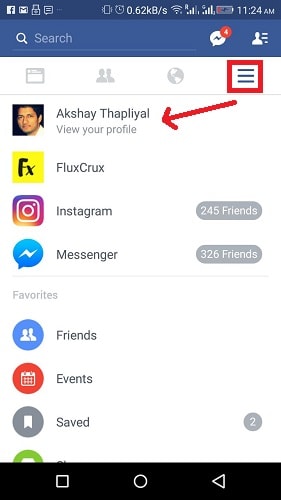
- Tryk på din profil på din profil.
- Vælg enten Tag en ny profilvideo or Vælg Profilvideo.
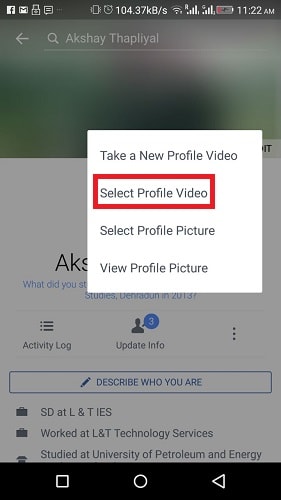
Herefter kan du evt se ovenstående trin for iPhone. De forbliver de samme for Android med mindre forskelle.
Eller du kan se denne video. Det viser også, hvordan du laver en brugerdefineret GIF med specialeffekter og indstiller den som dit animerede profilbillede på Facebook:
Ofte stillede spørgsmål
Kan du lave en GIF til dit profilbillede på Facebook?
Du kan lave en GIF til dit profilbillede på Facebook. Facebook giver nu mulighed for at indstille et animeret syv-sekunders klip som dit profilbillede. Du kan enten bruge en kort looping-video, der ligner en Vine, eller en animeret GIF som dit profilbillede.
Laver Facebook stadig profilvideoer?
Facebook laver stadig profilvideoer i den forstand, at det er muligt at bruge en video som dit profilbillede. Funktionen er kun tilgængelig på iPhone eller Android mobilapp. Husk, at profilvideoer er offentlige og kan ses af alle.
Hvad er størrelsen på Facebook-profilvideo?
Størrelsen på Facebook-profilvideoen er 180 x 180 pixels, og længden er 7 sekunder. Bemærk venligst, at det vil blive beskåret til et kvadratisk format.
Afsluttende ord
Nu kan du gå videre og pifte din profil op ved at tilføje en profilvideo.
Med dette kommer vi til slutningen af denne tutorial. Del det med dine Facebook-venner og hjælp dem med at uploade et animeret profilbillede på Facebook.
Seneste Artikler